Què cal fer quan les bústies intel·ligents no funcionen al vostre Mac (09.15.25)
macOS ofereix diverses funcions per mantenir la nostra vida més organitzada. Una d’aquestes funcions s’anomena Smart Group, que és una bona manera de gestionar la informació de la llibreta d’adreces del Mac. Podeu crear un grup intel·ligent per als vostres contactes que pertanyin a la mateixa categoria. Per exemple, els vostres amics de la universitat que us reuniu i beveu cafè cada primer divendres de mes o el vostre equip de bàsquet que necessita reunir-se per practicar cada dia.
Podeu mantenir-vos fàcilment en contacte amb aquests grups de persones. utilitzant un grup intel·ligent. Podeu redactar un sol correu electrònic a l’aplicació Mail i enviar-lo al grup intel·ligent que heu creat en lloc d’escriure les adreces de correu electrònic una per una. T'estalvieu molt de temps i problemes, sobretot quan heu d'enviar diversos correus electrònics al grup.
Malauradament, alguns usuaris de Mac recentment es van queixar de tenir problemes en utilitzar Smart Group on Mail, sobretot després d'actualitzar a macOS Catalina. Segons els informes, la funció Smart Group no funciona després d’instal·lar la versió més recent de macOS. Quan els usuaris intenten introduir el grup intel·ligent al camp d’adreça, l’aplicació Mail no reconeix el grup i no arriba a obtenir les adreces de correu electrònic adequades.
En alguns casos, el grup intel·ligent és reconegut per correu, però no apareixen contactes al camp d’adreça. Altres van poder utilitzar Smart Group, però les adreces de correu electrònic extretes eren incorrectes i la majoria eren contactes suprimits. Els usuaris afectats van assenyalar que Smart Group funcionava bé amb Mail a la versió anterior de macOS i el problema només va aparèixer després d’actualitzar a Catalina. Escriure les adreces de correu electrònic una per una sembla ser l’única solució alternativa, però aquest mètode no és pràctic si cal introduir desenes d’adreces de correu electrònic.
Per què Smart Mail Group no funciona a Catalina?Atès que la majoria dels usuaris que van informar del problema van experimentar problemes amb Smart Group després d'instal·lar macOS Catalina, és molt possible que el nou macOS hagi trencat alguna cosa que afectés el funcionament de la funció. . L'error podria ser a causa d'un programa de programari obsolet o incompatible.
Una aplicació de correu obsoleta també podria ser el motiu d'aquest problema. Actualitzar a un nou macOS significa també actualitzar les vostres aplicacions per garantir que funcionin sense problemes amb el nou sistema operatiu. Això és especialment cert per a actualitzacions importants com ara Catalina.
Un altre possible motiu pel qual les vostres bústies intel·ligents no funcionen a Mac és un fitxer .plist malmès o malmès. El fitxer .plist emmagatzema tots els paràmetres i preferències de les vostres aplicacions i qualsevol problema amb el fitxer farà que l'aplicació no funcioni correctament o no funcioni gens. En aquest cas, el fitxer .plist associat a l'aplicació Mail o a l'aplicació Contactes podria estar malmès, cosa que podria provocar que el grup Smart Mail no funcioni a Catalina.
A part d'aquests factors, els fitxers maliciós i brossa també poden provoca aquest error al vostre Mac. Sigui quina sigui la raó, arribar a l’arrel del problema ajuda molt a trobar la millor solució.
Com arreglar el grup de correu intel·ligent que no funciona a CatalinaLa funció del grup intel·ligent suposa que ens farà molt la vida més fàcil, no causar més maldecaps. Si l'aplicació Mail no reconeix el grup intel·ligent que heu creat o les adreces de correu electrònic no s'obtenen correctament, aquí teniu algunes solucions ràpides que podeu provar abans de treure les armes grans:
- Reinicieu l'aplicació Mail fent clic a Surt del correu al menú Mail o prement Comand + Q. Reinicieu l'aplicació fent clic a la icona Mail al Dock.
- Organitzeu els vostres contactes suprimint els que estiguin obsolets o incorrecte.
- Analitzeu l’ordinador si hi ha programari maliciós que pugui causar estralls al vostre Mac i suprimiu-lo mitjançant l’aplicació antimalware.
- Esborreu tots els fitxers brossa que mengin l’ordinador. reimgs i obstaculitzar els processos del vostre sistema. Podeu utilitzar un netejador de Mac fiable, com ara l’aplicació de reparació de Mac , per fer la feina.
- Reinicieu l’ordinador i proveu d’enviar un altre cop un missatge de correu electrònic al vostre grup intel·ligent.
Si els passos anteriors no funcionen, podeu continuar amb les solucions que es descriuen a continuació:
Solució núm. 1: Reinicieu durament l'aplicació Mail.Si és senzill reiniciar l'aplicació Mail no funciona, proveu l'altre mètode de reinici següent per veure si ajuda:
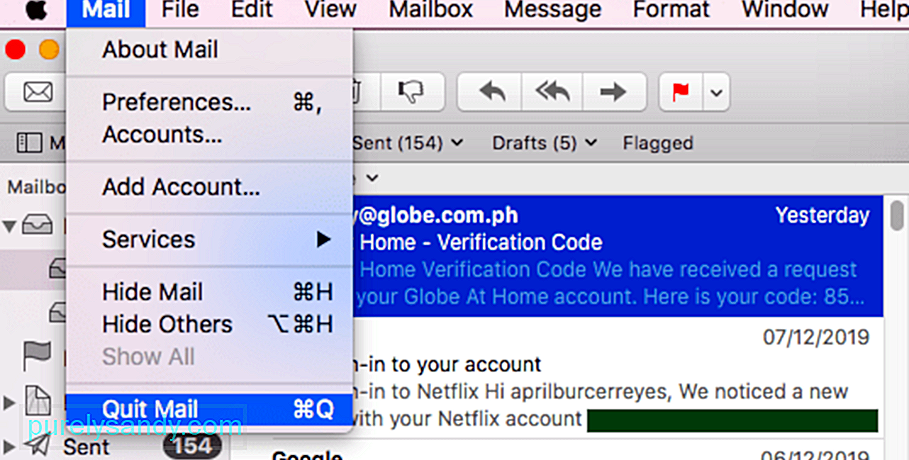
Un fitxer .plist malmès és un dels motius pels quals teniu problemes amb l'ús de Smart Group a l'aplicació Mail. Per solucionar aquest problema, podeu provar de suprimir el fitxer .plist associat a l'aplicació Mail per restablir les preferències de l'aplicació. No us heu de preocupar de suprimir el fitxer .plist perquè se’n generarà un de nou quan torneu a obrir l’aplicació Mail.
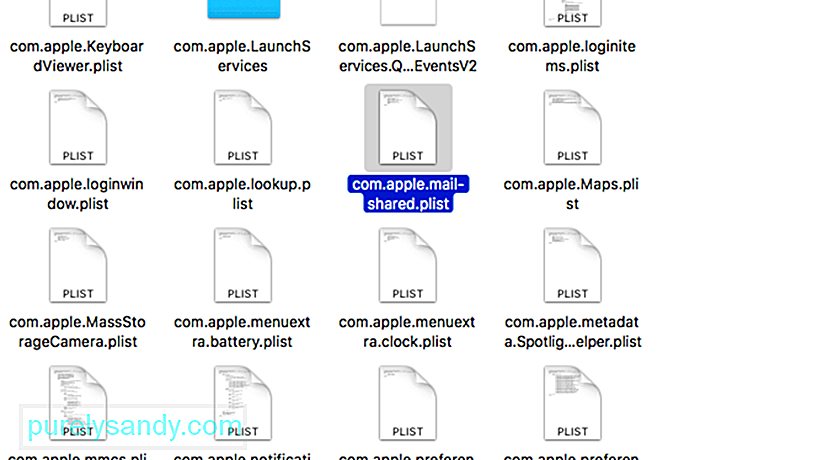 Aquests són els passos per suprimir el fitxer .plist:
Aquests són els passos per suprimir el fitxer .plist:
- Índex de sobre
- Envelope Index-shm
- Índex de sobre-wal
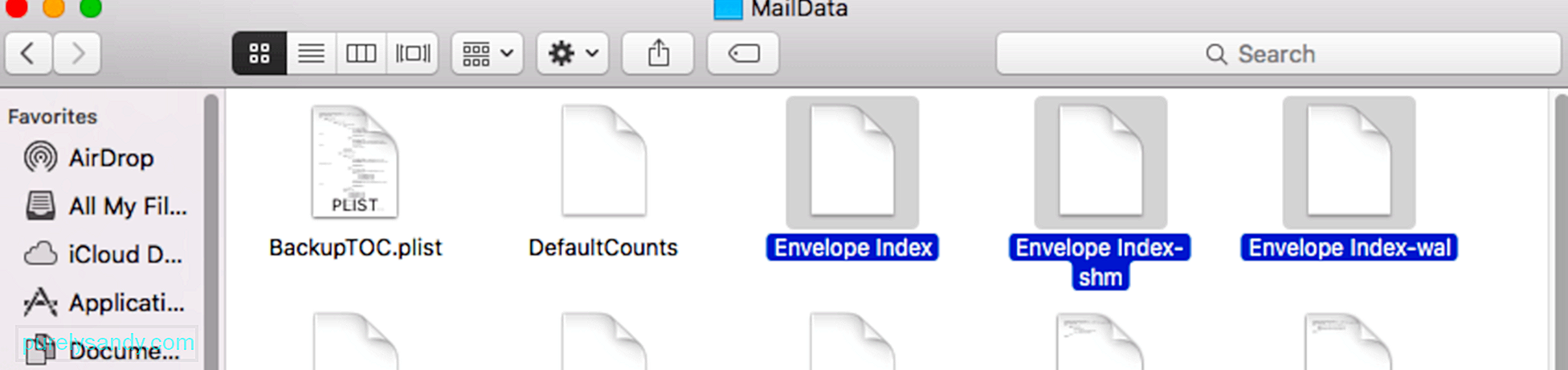
De vegades, el problema rau en la configuració d'indexació del proveïdor de correu electrònic que utilitzeu. Si el vostre proveïdor de correu electrònic no funciona bé amb la nova funció de cerca de correu Spotlight de Catalina, probablement trobareu problemes amb l’ús de Smart Group. Per solucionar aquest problema, podeu provar d’apagar el proveïdor de correu electrònic a Comptes d’Internet i tornar-lo a activar al cap d’un temps.
Per fer-ho:
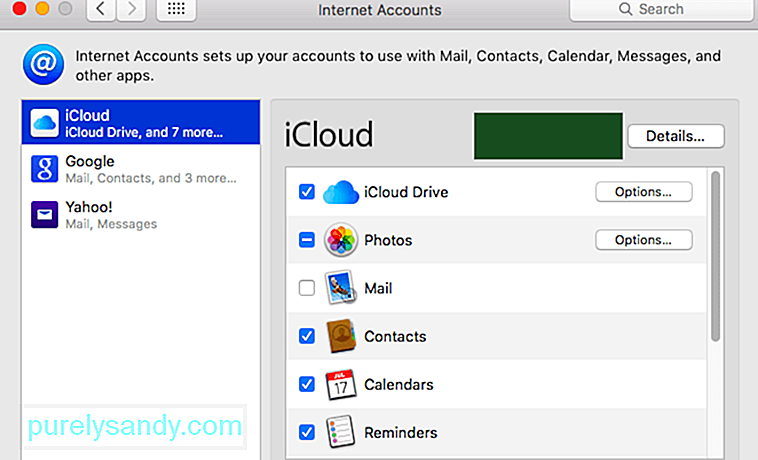
Després d’engegar-lo, proveu d’enviar un correu electrònic al vostre grup intel·ligent per veure si s’ha resolt el problema d’indexació.
Solució núm. 4: reinicieu Spotlight.macOS Catalina ha integrat la cerca de correu a Spotlight, però aquesta nova característica també podria estar desordenada amb les altres funcions existents al vostre Mac, com ara Smart Group. Si aquest és el cas, reiniciar Spotlight us ajudarà a resoldre el problema. Per fer-ho:
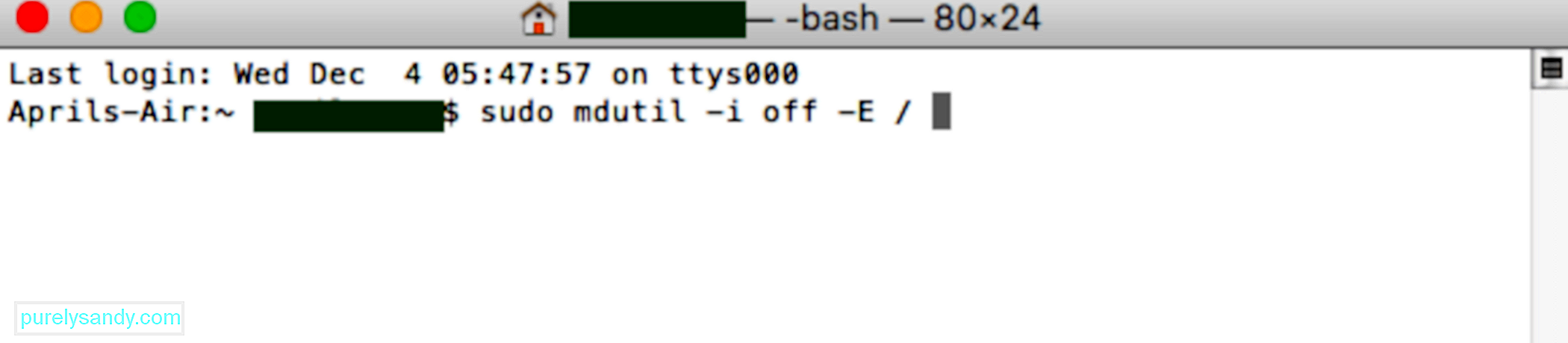
Si falla la resta, la vostra última opció és suprimir el grup intel·ligent amb el qual teniu problemes i tornar-lo a afegir a Contactes. Per suprimir un grup intel·ligent, feu clic a Contactes & gt; Grups intel·ligents i, a continuació, ressalteu el grup que voleu suprimir. Feu clic a la tecla Suprimeix i, a continuació, feu clic al botó Suprimeix al missatge de confirmació.
Per tornar a afegir el vostre grup intel·ligent, seguiu els passos següents: 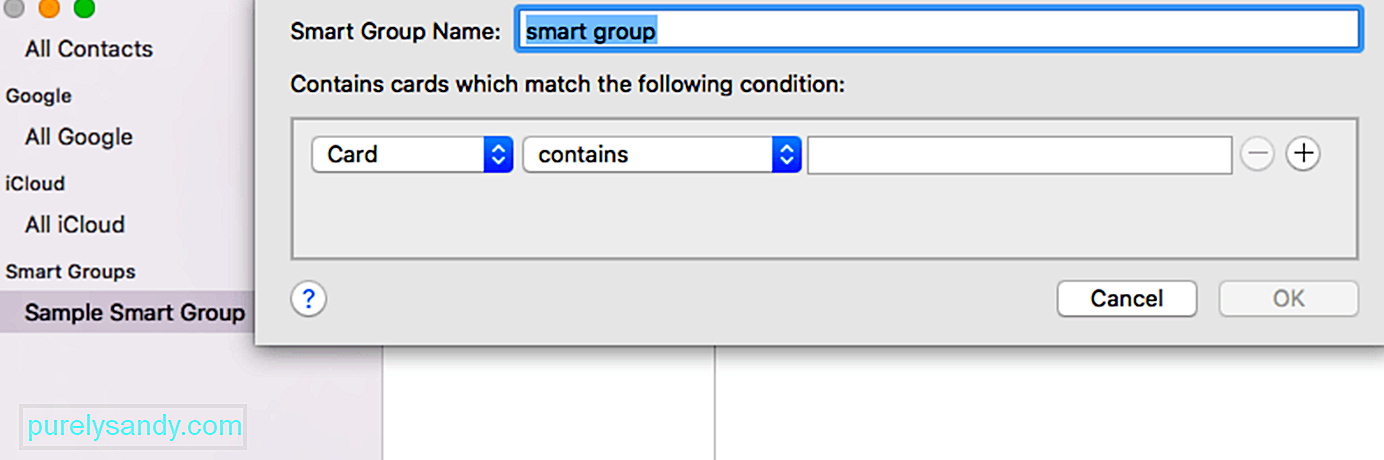
- A la finestra Contactes , passeu el punter al costat de Grups intel·ligents fins que aparegui el botó (+) .
- Feu clic al botó Afegeix i escriviu el nom del grup.
- Especifiqueu els criteris del grup mitjançant el menú. Quan afegiu els vostres criteris, els contactes corresponents a aquesta categoria s'afegiran automàticament al grup.
Després de crear el nou grup intel·ligent, proveu d'enviar un missatge de correu electrònic mitjançant l'aplicació Mail per veure si ara funciona.
ResumLa funció Smart Group és una manera excel·lent d’organitzar els vostres contactes i d’arribar a un grup específic de persones. No cal que escriviu les adreces electròniques individuals una per una si voleu enviar-los un correu electrònic. Tot el que heu de fer és introduir el nom del grup intel·ligent al camp d’adreça, i s’omplirà automàticament amb les adreces de correu electrònic dels contactes que pertanyin al grup.
Si, per alguna raó, l’Smart Mail El grup no treballa a Catalina, només cal que seguiu la nostra guia de resolució de problemes anterior per veure quina funciona.
Vídeo de YouTube: Què cal fer quan les bústies intel·ligents no funcionen al vostre Mac
09, 2025

